
Ta programska oprema bo zagotovila, da bodo vaši gonilniki delovali in vas tako varovala pred pogostimi napakami računalnika in okvaro strojne opreme. Preverite vse svoje voznike zdaj v treh preprostih korakih:
- Prenesite DriverFix (preverjena datoteka za prenos).
- Kliknite Zaženite optično branje najti vse problematične gonilnike.
- Kliknite Posodobi gonilnike da dobite nove različice in se izognete sistemskim okvaram.
- DriverFix je prenesel 0 bralci ta mesec.
3. Dodajte zavihke na namizje Windows
Zavihki bi bili tudi priročen dodatek namizju Windows. Stick je program, ki ob straneh namizja doda zavihke beležnice, raziskovalca map in spletnega brskalnika.
Nato lahko z zavihki brskate po spletnih mestih, shranite nekaj zapiskov in odprete mape.
- Kliknite Prenesite Stick 2.8 gumb vklopljen spletnem mestu programske opreme, da shranite čarovnika za nastavitev. Ali pa lahko dobite ga pri MajorGeeks.
- Odprite čarovnika za namestitev, da dodate Stick to Windows.
- Ko prvič zaženete Stick, se edino prikaže pogovorno okno Uvod v Stick. S tem lahko na namizje dodate zavihke, vendar boste morali kadar koli z desno miškino tipko klikniti ikono sistemske vrstice Stick in izbrati Upravitelj zavihkov da odprete spodnje okno.
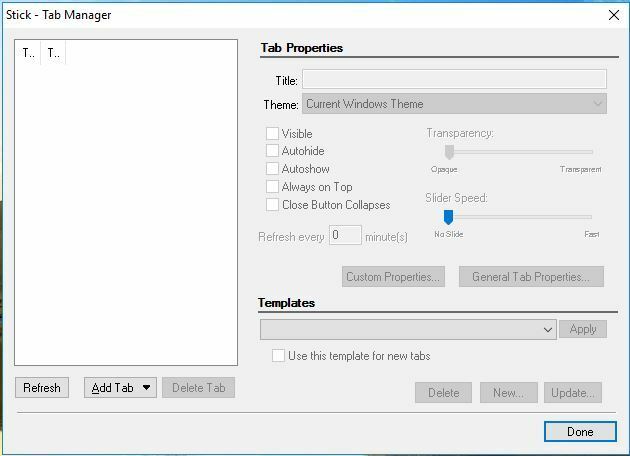
- Kliknite Dodaj zavihek in izberite Opombe iz spustnega menija. To bo dodalo zavihek Opomba na vrh namizja, kot je prikazano spodaj.
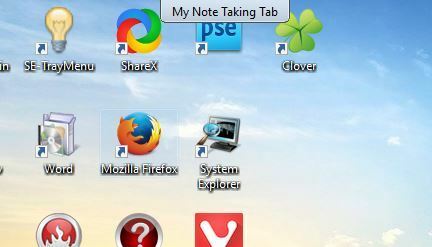
- Zdaj lahko premaknete kazalec nad ta zavihek, da odprete beležko, prikazano na spodnjem posnetku. To je priročna alternativa Beležnici, v katero lahko dodajate zapiske.

- Znova odprite okno upravitelja zavihkov, kliknite Dodaj zavihek in izberite Navigator da odprete zavihek Moj raziskovalec na spodnjem posnetku.
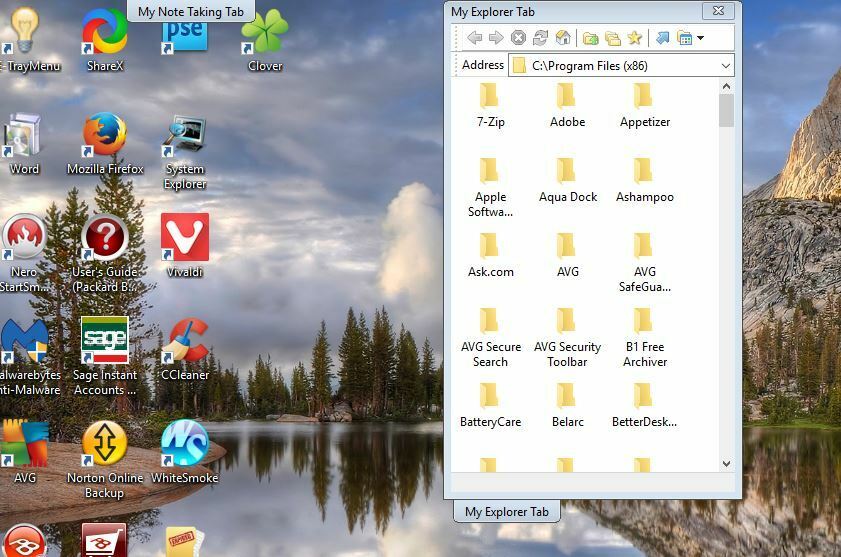
- Zavihek Moj raziskovalec je spletni in brskalnik map. V naslovno vrstico vnesite URL, da z njim odprete spletna mesta.
- Če želite odpreti mape na zavihku Moj raziskovalec, lahko v orodni vrstici izberete gumb mape. To bo odprlo a Poiščite mapo v oknu lahko odprete mapo v zavihku s.
- Če želite konfigurirati navigacijske zavihke tako, da odprejo natančnejše mape, ko jih izberete, z desno miškino tipko kliknite zavihek na namizju in izberite Lastnosti raziskovalca da odprete spodnje okno.
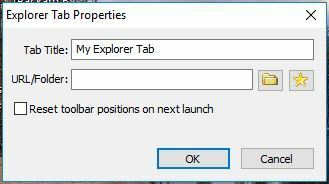
- Kliknite URL / mapa in izberite mapo, s katero želite odpreti zavihek. To postane domača mapa zavihka.
- Zavihke na namizju lahko premikate tako, da jih povlečete levo in desno. Če jih želite premakniti na druge strani namizja, z desno miškino tipko kliknite jeziček in v kontekstnem meniju izberite eno od možnosti pripenjanja.
Nadgradnja: Zdi se, da začetna povezava za prenos ni več na voljo na uradni spletni strani orodja. Za orodje pa lahko uporabite neodvisne platforme za prenos.
TinyTabs, Stick in Clover so le trije programski paketi, ki prinašajo zavihke v sistem Windows. WindowTabs, QTTabBar in TabExplorer je nekaj drugih programov, ki dodajajo zavihke v File Explorer in okna aplikacij.
Upajmo, da bo Microsoft razmislil o dodajanju zavihkov na prihodnje platforme Windows, vendar jih lahko za zdaj dodate v OS s programsko opremo drugih proizvajalcev.
Kot vsi že veste, je Microsoft že napovedal podobno funkcijo, imenovano Kompleti. Ta funkcija v bistvu združuje okna File Explorerja. Vendar se zdi, da tehnološki velikan ni imel časa, da bi v celoti uvedel Sets v svoje nove različice operacijskega sistema Windows 10.
Ker si Microsoft tako dolgo prizadeva, da zavihke dejansko prenese v sistem Windows 10, se mnogi uporabniki sprašujejo ali je to še vedno veljavna ideja za podjetje ali ne.
No, nedavno poročilo nakazuje, da se bo Microsoft močno osredotočil na zavihek v Raziskovalec datotek, ko bo končal Krom na robu prehod. In to lahko traja še nekaj mesecev.
Kdo ve, če bodo vse po načrtih, bodo jezički v operacijskem sistemu Windows 10 na voljo kot polnopravna funkcija leta 2020.
POVEZANI VODNIKI ZA OGLAŠEVANJE:
- Ta novi koncept File Explorerja je videti tako lepo, da bi ga Microsoft moral uporabiti
- Kako v knjižnici Windows 10 omogočiti knjižnice
- File Explorer je počasen v sistemu Windows 10 [Popravi]
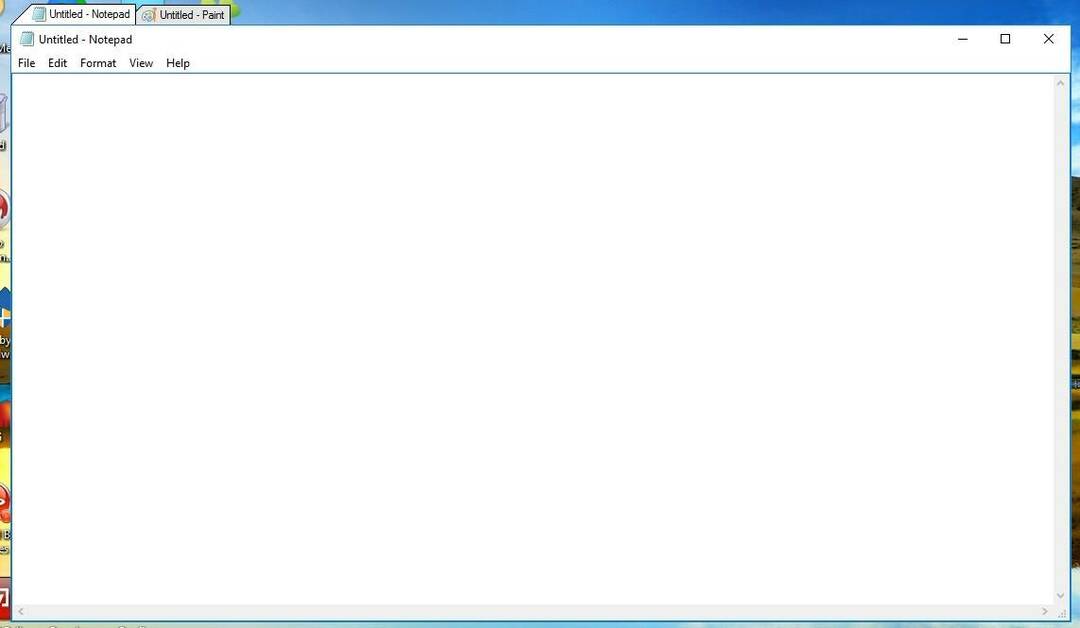

![Najboljša programska oprema za urejanje videov dronov [Vodnik 2021]](/f/a2493d74e3f6d21a379fc3ef81ad9677.jpg?width=300&height=460)